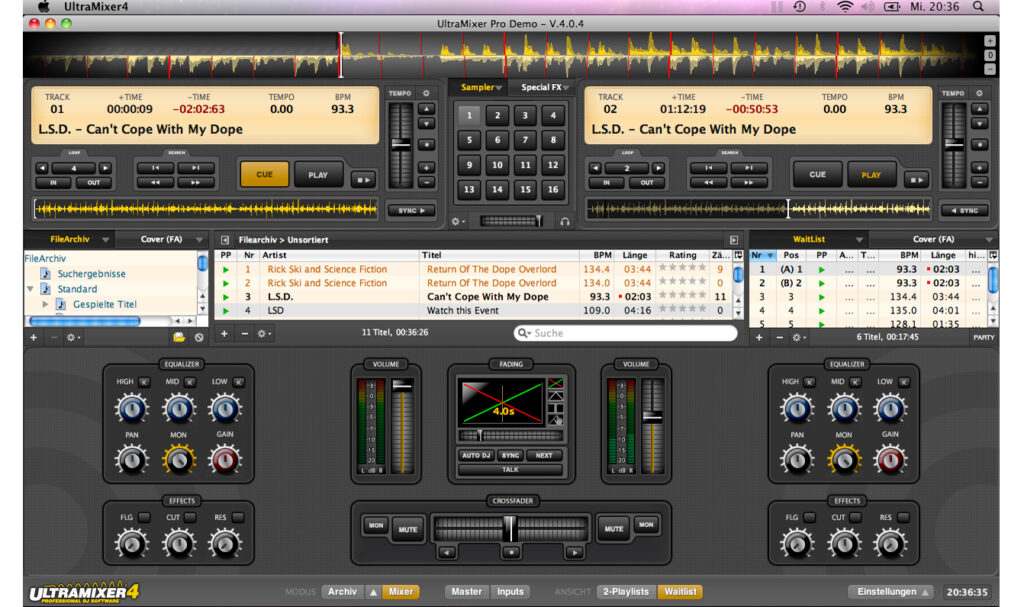UltraMixer ist eine DJ-Software für Musikfiles und Videoclips, die erstmals im Jahr 2002 von der Dresdner Firma Digital Audio Solutions vorgestellt wurde. Mittlerweile ist bereits die vierte Generation im Umlauf, die aktuell in vier unterschiedlichen Fassungen angeboten wird: Die Einsteigerversion „Home“ geht für 49,95 Euro über die virtuelle Ladentheke, das etwas besser ausgestattete „Basic“ kostet 99,95 Euro und für die Pro-Edition, auf die ich in diesem Testbericht eingehen werde, sind 199,95 Euro fällig. Auf der Website des Herstellers gibt es eine Übersicht mit den jeweiligen Programmkomponenten. Darüber hinaus ist noch „Pro Video“ für 299,95 € erhältlich, welches, wie der Name schon vermuten lässt, die Einbindung und das Mixen von Videoclips erlaubt. UltraMixer 4 Pro ist für Windows und Mac verfügbar und offeriert zwei virtuelle Decks samt Mixer und Auto-Sync-Funktion, einen Software-Sampler mit 16 Slots, Loop- und Effekt-Sektion sowie einen grafischen 31-Band-Master-Equalizer. Die Musikverwaltung unterstützt iTunes- und BPM-Studio-Playlisten, Cover-Art, Tags und Suchfilter, der DJ kann sogar über die integrierte Internet-Suchmaske direkt bei YouTube nach „Futter“ für die Mixsession fahnden und dieses herunterladen. Selbstverständlich lässt sich unser Testkandidat nicht nur mit der Tastatur und Maus bedienen, sondern auch über einen der nativ unterstützten MIDI-Controller. Aktuell beinhaltet UltraMixer rund 35 MIDI-Mappings für Geräte, beispielsweise von Reloop, Numark und Behringer.
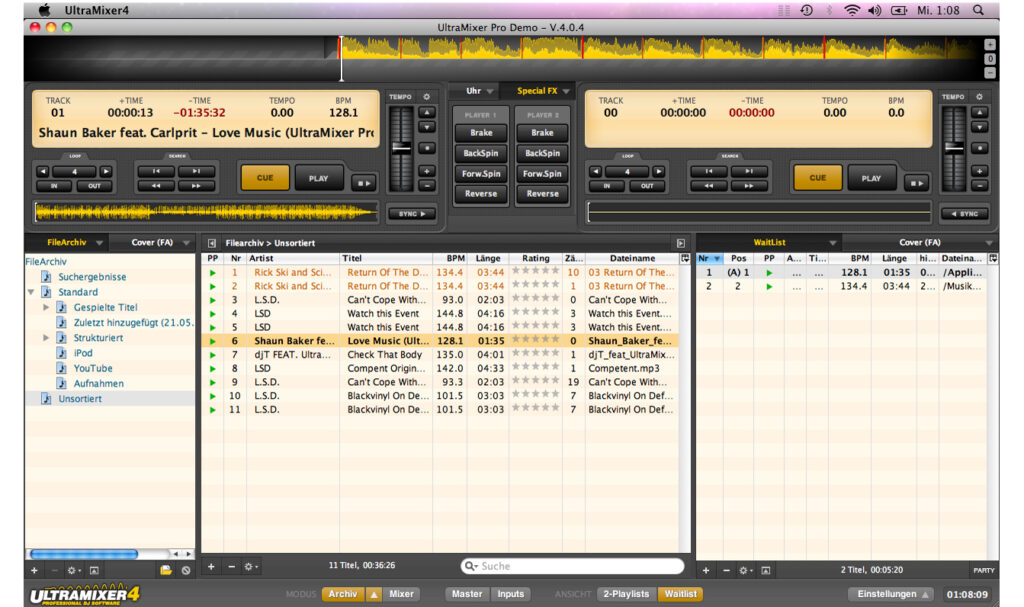
- Intuitiv bedienbare Loop-Sektion
- Komfortable Musikverwaltung
- 31-Band-Master-EQ
- Flexibles Layout mit praktischen Widgets
- Auto-DJ-Funktion
- Dreiband-Equalizer mit guter Klangqualität
- Übersichtliche Wellenformanzeige
- Inputs für externe Zuspieler und/oder Mikrofon
- Preview-Deck für Playlisten
- Ausführliche, deutschsprachige Bedienungsanleitung
- Keine Hotcues
- Mittelmäßige Master-Tempo-Funktion
- Schwacher Auto-Sync
- Mager bestückte Effekt-Sektion
- Kein MIDI-Learn

Nach Aussage von Digital Audio Solutions wurde die Software, die im Layout auch ein wenig an Veteran BPM-Studio erinnert, für den Profibereich entwickelt und ist daher als Konkurrent aktueller Mix-Programme wie Serato, Mixvibes, Virtual DJ und natürlich Traktor anzusehen. Der Bonedo-Test verrät euch, ob der UltraMixer genügend „Pferdestärken“ besitzt, um es mit dem beliebten Trecker und seinen Kontrahenten aufzunehmen – oder vielleicht auch nicht.
Details
Ich verwende in diesem Test ein MacBook mit 2,4 GHz Intel Core2Duo Prozessor und 4 GB RAM unter OS X 10.6.8. Als Audiointerface kommt Native Instruments Traktor Audio 6 zum Einsatz, das von der Software, soviel sei vorweggesagt, anstandslos eingebunden wurde. Wer kein Mehrkanal-Interface besitzt, darf alternativ auch mehrere „Soundkarten“ beschicken.
Kurzerhand lade ich die Pro-Version aus der UltraMixer-Serie von der Herstellerwebsite und entpacke im Anschluss das rund 60 MB große Download-Archiv. Ein Doppelklick startet den Installationsvorgang und nach Abnicken des Software-Lizenzvertrags und Auswählen des Ziel-Volumes werde ich aufgefordert, dem Download eines Plug-ins zur Wiedergabe von AAC/M4A-Files zuzustimmen. Ich habe nichts dagegen und der gesamte Installationsvorgang ist innerhalb von wenigen Minuten abgeschlossen. Es folgt der obligatorische Computer-Neustart. Der Hersteller bietet allen UltraMixer-Interessenten die Möglichkeit, die Programmversion 4 mit vollem Funktionsumfang im Demo-Modus zu testen, der nach jedem Neustart der Software 60 Minuten läuft. Das sollte ausreichen, um sich einen guten Überblick zu verschaffen, wobei sicherlich auch die 120 Seiten umfassende Bedienungsanleitung in deutscher Sprache hilft, auf die ich an dieser Stelle hinweisen möchte. Diese ist als PDF verfügbar und ermöglicht aufgrund ihrer verständlichen Formulierungen einen problemlosen Einstieg in die Materie. Sollte man sich zum Erwerb einer Lizenz entschließen, lässt sich das Dresdener DJ-Tool über das Konfigurationsmenü freischalten.
Interface-Design
Nach dem Programmstart zeigt sich die Bedienoberfläche im graugelben Look und die Anordnung der einzelnen Elemente (Decks, Wellenform, Mixer etc.) auf dem Screen orientiert sich am marktüblichen Interface-Design. Die beiden Player befinden sich auf der linken und rechten Seite des oberen Bildschirmbereichs. Über den Decks ist die Wellenformanzeige untergebracht. Mit der praktischen Zoom-Funktion passe ich die Wellenform-Auflösung und das Tempo der bewegten Darstellung an meine Vorlieben an. Außerdem habe ich die Möglichkeit, diese Anzeige auszublenden, wenn ich sie nicht benötige. Die Wellenformen der beiden Tracks laufen horizontal übereinander und sind in ihrer Mitte „geteilt“. Die einzelnen Taktschläge werden durch kleine, rote Linien gekennzeichnet, was gerade beim Beatmatching eine große Hilfe darstellt. Im unteren Bereich des Bildschirms befindet sich die Navigationsleiste mit ihren zahlreichen Buttons zum Einblenden des Archivs, Mixers und Masters sowie der Inputs, der Playlisten und des Konfigurationsmenüs. Daneben ist eine Uhrzeitanzeige platziert.
Decks und Loop-Sektion
Sobald ein Musikstück im Deck gelandet ist, zeigen die Softwareplayer gängige Track-Informationen wie Interpret, Songtitel, abgelaufene oder verbleibende Spielzeit, Tempo und BPM an. Sie verfügen über die obligatorischen Transport-Buttons „Play“ (Pause) und „Cue“. Letztgenannte Schaltfläche dient zum Anlegen eines Cue-Punktes und um dort zu parken. Der eigentliche Cue-Play-Button ist eine kleinere Taste mit den für mich etwas irreführenden Symbolen Quadrat und Dreieck. Hot-Cues suche ich leider vergeblich. Zum Laden des nächsten oder vorherigen Songs der jeweiligen (!) Playliste eines Decks verwende ich die Skip-Tasten. Die beiden „Doppelpfeile“ spulen framegenau durch die Musikauswahl.
Die Anpassung der Geschwindigkeiten (BPM) erfolgt über virtuelle Pitchfader, die sich manuell oder auch über zwei Buttons verschieben lassen. Standardmäßig bewegt sich der Schieberegler in 0,05 Prozent-Schritten in die jeweilige Richtung. Ferner gibt es einen Tempo-Reset-Button sowie zwei Pitch-Bend-Tasten. In den Pitch-Preferences, wo sich auch die Pitch-Range (8, 16, 32, 64, 100 Prozent) verändern lässt, darf der Wert auf minimal 0,01 heruntergeschraubt werden. Per Rechts- oder CMD-Klick ist ein grober Pitch, zum Beispiel 2 verfügbar. Auch unkonventionelle, individuelle Temposkalierungen wie beispielsweise „34“ sind durch Eingabe in das Zahlenfeld möglich. Soweit, so gut, doch leider ist UltraMixers Master-Tempo eher von mittelmäßiger Qualität, denn ab etwa +10/-6 Prozent treten deutlich wahrnehmbare Artefakte auf. Beim Mixen fällt mir zudem auf, dass das Auto-Sync-Feature nicht ganz zufriedenstellend arbeitet, denn meist läuft der synchronisierte Song nach circa einer Minute dem Master-Song hinterher – da hilft auch kein erneutes Drücken der Sync-Taste. Das können andere Softwares wesentlich besser.
In der Auto-Loop-Sektion setze ich quantisierte Schleifen mit einer Länge zwischen 16 Takten und einer Sechzehntelnote, wobei sich die Loops standesgemäß verlängern oder verkürzen lassen. Sofern die Analyse des Songtempos korrekt ist, funktioniert dies äußerst zufriedenstellend. In- und Out erzeugen hingegen manuelle Wiederholschleifen mit einer Viertelnoten-Quantisierung. Auch diese Loops lassen sich praktischerweise mit den Up- und Down-Buttons verlängern oder verkürzen. Unterm Strich möchte ich festhalten, dass UltraMixers Loop-Funktion sehr intuitiv bedienbar ist und Spaß macht.
Widgets
Mittig zwischen den beiden Decks gelegen, befinden sich vier frei konfigurierbare Widgets, die mir verschiedene Funktionen der Software anzeigen. Zur Auswahl stehen hier Sampler, Special-FX, Uhrzeit, Fading-Voreinstellungen, ein virtueller Notizblock, Infos zu angeschlossenen MIDI-Geräten sowie die Bilder/Cover-Anzeige (File Archiv oder Player). Wer dem Interface also „eine individuelle Note“ verpassen möchte, wird sich hier wahrscheinlich sehr wohl fühlen.
Sample-Player
Der Sample-Player ist zu Beginn bereist mit 16 verschiedenen Sounds wie Sirenen, Laser, Applaus oder Whoosh-Sounds bestückt und darf natürlich auch mit eigenen Audioschnipseln oder ganzen Sample-Bänken beladen und individuell konfiguriert werden. Zu den Tuning-Optionen gehören unter anderem die Geschwindigkeit und die Lautstärke sowie die Wiedergabe als Loop oder One-Shot. Unterhalb des Tastenfeldes lässt sich die Gesamtlautstärke des Samplers justieren, zudem ist es möglich, die Sounds per Vorhörfunktion auf einem Kopfhörer wiederzugeben. Mein Fazit zum Sampler: Nichts zu meckern.
Archive, Playlisten und Mixer
Für den Bereich unterhalb der Decks gibt es diverse Layouts. Zunächst sind dort die beiden Playlisten der Decks zu finden. Musiktitel, auch ganze Ordner, importiere ich aus einem Verzeichnis oder auch per Drag&Drop.
Im Mixer-Modus wird, ihr ahnt es schon, der Software-Mixer angezeigt. Aktiviere ich den Archiv-Modus, so öffnen sich anstelle des Mischpultes drei Fenster mit dem „Musikvorrat“ meines Rechners. Im linken Feld werden die vorhandenen Gruppen und Playlists, darunter die Cover-Art angezeigt. Der Song-Browser befindet sich in der Bildschirmmitte und liefert mir Informationen wie Interpret, Titel, BPM, Titellänge und sonstige Metadaten der aufgelisteten Lieder. Die angezeigten Informationen können anhand vorgegebener Tags frei definiert werden, sodass ich beispielsweise auch das Genre anzeigen lassen kann oder wann ein Track zuletzt gespielt wurde. Über ein Aufklappmenü lassen sich die Songs analysieren, Playlisten laden oder abspeichern und Titel zur Wait- oder Wishlist senden. Auch eine Konsistenzprüfung für das Archiv ist dort zu finden.
Die Wishlist ist zum Speichern von Publikumswünschen gedacht. Praktisch. In der Ansicht „2-Playlists“ erscheinen die bereits erwähnten Einzelauflistungen für die Decks, die mich an die Arbeit mit einem Doppel-CD-Player erinnern und vor allen Dingen dann sehr nützlich sind, wenn man den UltraMixer im Auto-DJ-Betrieb verwendet. Schalte ich in die Waitlist-Ansicht um, erscheint eine Warteliste, aus der die beiden Decks „gespeist“ werden. Obendrein kann ich hier auch Widgets einblenden. Das ist unterm Strich wirklich sehr vielseitig. Top! Sehr gut gefällt mir zudem die praktische Vorhörmöglichkeit in den Playlisten. Ein Klick auf eines der grünen Dreiecke oder ein Betätigen der Leertaste öffnet ein kleines Preview-Deck, das mir sogar Infos zum Song und die Remain- und Elapsed-Zeit anzeigt. Wer als DJ des Öfteren spontan, beispielsweise bei einem Musikwunsch, seine Library durchforsten muss, der wird an dieser Software seine Freude haben. Nachstehend die unterstützten Audioformate:
- .mp1 MPEG-1 Audio Layer 1
- .mp2 MPEG-1 Audio Layer 2
- .mp3 MPEG-1 Audio Layer 3
- .ogg Container-Dateiformat für Multimedia-Dateien
- .wav Wave
- .cda CD Audio Track
- .wma Windows Media Audio
- .flac Free Lossless Codec
- .aiff Audio Interchange File Format
- .aif Audio Interchange File Format
- .m4a MPEG 4
- .aac Advanced Audio Coding
Mixer
Das virtuelle Mischpult in der Mitte des Bildschirmes hält an seinen Außenseiten zwei Linefader für die Kanallautstärken bereit, die sich am direkt daneben gelegenen Level-Meter im gewohnten Ampel-Look (grün/gelb/rot) ablesen lassen. Dazwischen logiert die Fading-Sektion der Software. Hier habe ich die Auswahl zwischen drei Voreinstellungen für die Crossfader-Curve und kann diese darüber hinaus manuell einzeichnen. Das ist vor allem für den „Auto-DJ“ von Vorteil, da sich hier auch die Möglichkeit eröffnet, mittels Schieberegler stufenlos eine Dauer von 0 bis 20 Sekunden für Überblendungen einzustellen – Auto-Sync inbegriffen. Es folgen der Crossfader und links und rechts daneben zwei Mute-Buttons, welche zum temporären Stummschalten der beiden Channels angedacht sind. Außerdem befinden sich unterhalb des Crossfaders zwei Monitor-Tasten zum Vorhören der beiden virtuellen Decks. Auf der linken und rechten Seite haben sich die Dreiband-EQs niedergelassen, deren Bänder (Hi, Mid und Low) sich per Drehregler um jeweils 6 dB anheben oder um 40 dB absenken lassen. Bewegt man diese ganz nach links, arbeiten die EQs „full kill“. Die vollständige Absenkung der Frequenzbereiche kann ebenso über die zugeordneten Kill-Buttons erfolgen. Unterhalb der EQs residieren noch drei weitere Drehregler. Da wäre zunächst einmal der Pan-Knopf zur Justierung des Stereo-Panoramas zu nennen, dann der mittlere Drehknopf für die Lautstärke des jeweiligen (!) Monitor-Signals und schließlich „Gain“, der eine Aufholverstärkung im Bereich von -26 dB bis +6 dB zulässt. Ein Doppelklick auf die Regler lässt diese (außer beim Monitor) wieder in ihre Mittelstellung zurückspringen. Ich stelle fest, dass die Klangregelung einen angenehmen und warmen Sound mitbringt und ihren Job wirklich zuverlässig erledigt. UltraMixers Mischpult ist bezüglich seiner Features „gut bestückt“ und verfügt über ein sehr übersichtliches Layout.